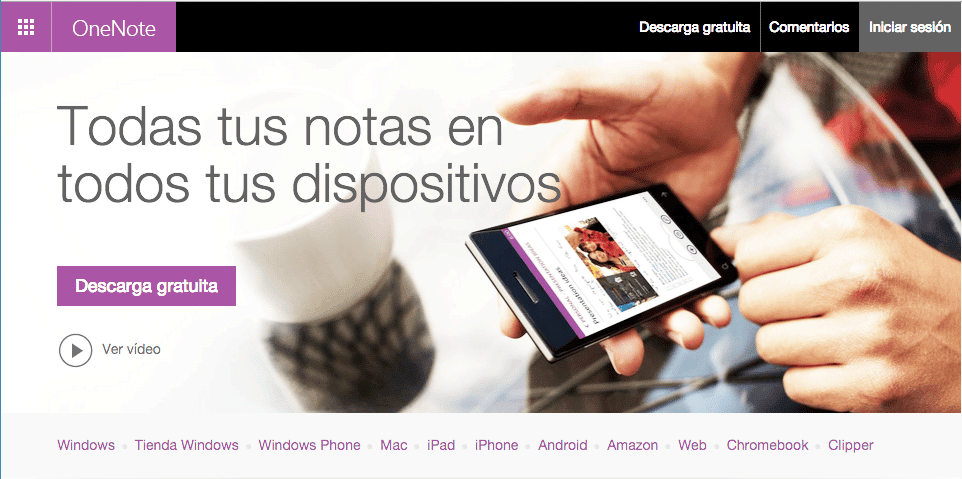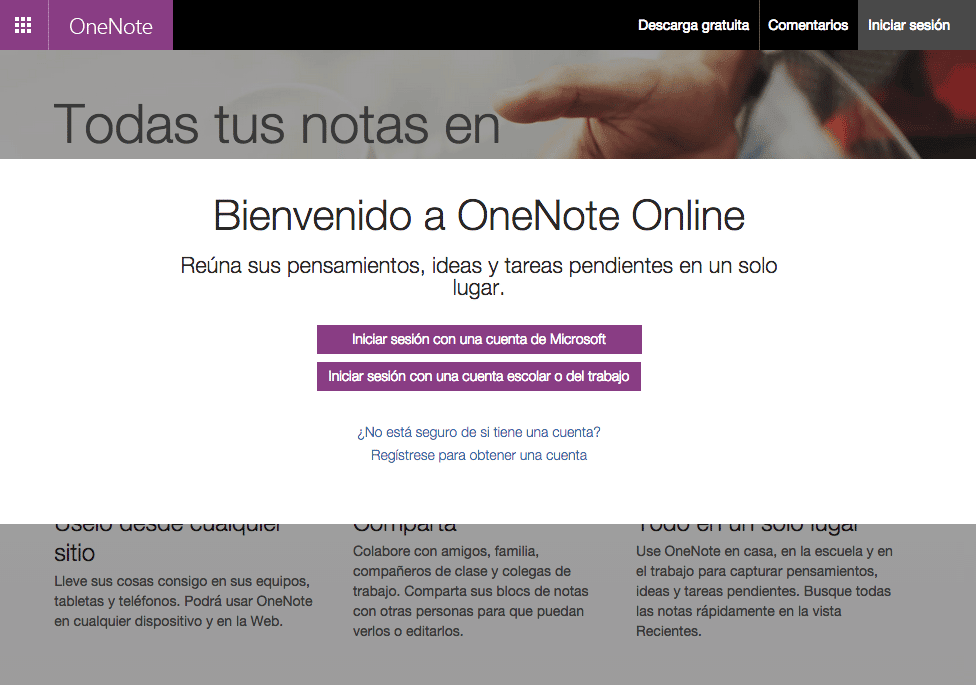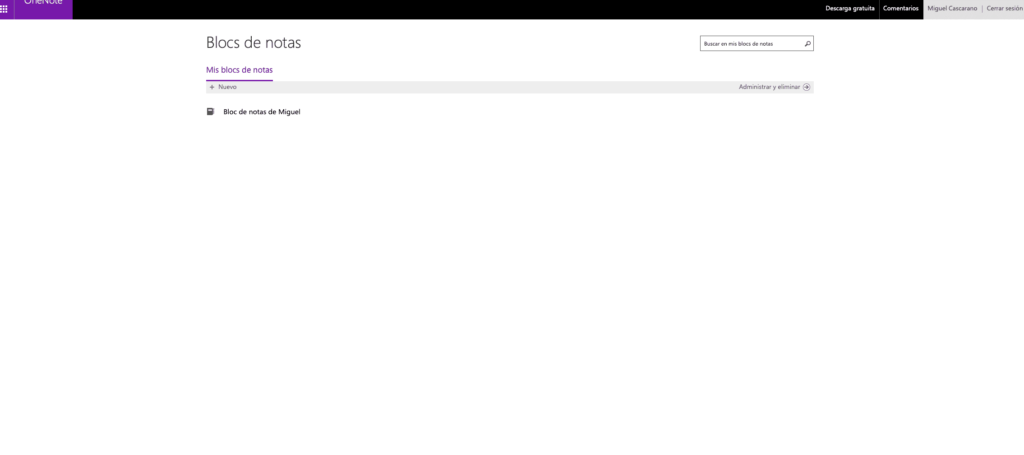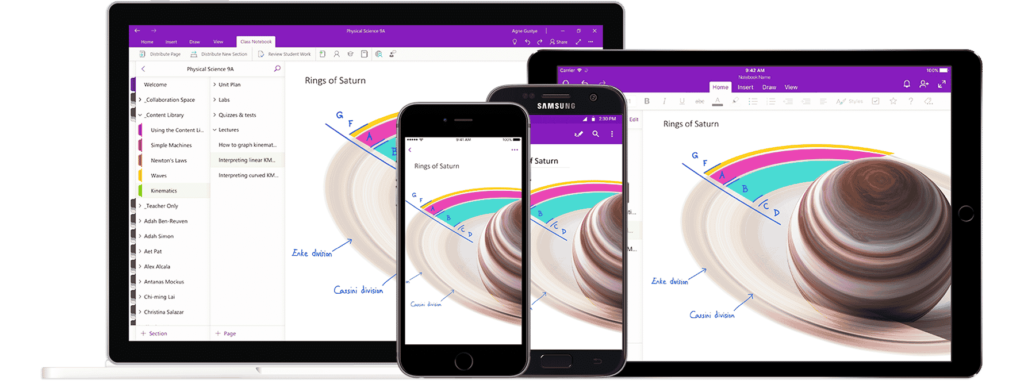Microsoft OneNote : vos notes dans un carnet virtuel
Microsoft OneNote vous permet de prendre des notes, de créer des listes ou d'écrire des éléments dont vous pourriez avoir besoin à l'avenir.
Microsoft OneNote est un programme qui agit comme un bloc-notes ou des blocs-notes composés d’une ou plusieurs notes pouvant être regroupées en sections. Chaque section ouvre un éditeur afin que vous puissiez créer des notes et y ajouter des images, des liens, des listes et des balises. De cette façon, vous êtes autorisé à organiser vos notes par sujet de manière très simple. Microsoft OneNote fait partie de la suite Office et vous pouvez le télécharger gratuitement sur n'importe quel appareil, ordinateur ou mobile, et également consulter son contenu à tout moment dans "le cloud".
C'est un outil très facile à utiliser. Au lieu d'écrire de gros documents texte comme Microsoft Word, organisez vos notes dans cette application et vous pourrez les synchroniser automatiquement avec le cloud. Vous pouvez également enregistrer une réunion amusante ou prendre une photo de la salle de réunion et l'enregistrer directement depuis votre téléphone. Vous pourrez également voir les changements en temps réel depuis l'application en ligne OneNote, ou même depuis l'application de votre ordinateur portable. Il est également disponible pour les smartphones et les tablettes, car il peut être téléchargé depuis l'App Store, Play Store et Windows App Store.
Il existe aujourd'hui plusieurs services de type OneNote sur le marché, tels qu'Evernote et Google Keep, ce dernier étant utilisé pour écrire des messages texte similaires aux notes que vous écrivez sur des Post-It colorés et que vous collez sur vos écrans.
Mais comment ça fonctionne?
Première étape : Téléchargement et ouverture de l'application de Microsoft OneNote
Avant de pouvoir utiliser OneNote, vous devez vous connecter à un navigateur sur votre ordinateur ou appareil et saisir www.onenote.com dans la barre d'adresse.
À ce stade, vous pouvez télécharger en cliquant sur le bouton "Téléchargement gratuit". Ici, vous verrez également les options du système d'exploitation disponibles pour l'application ; cliquez sur le système d'exploitation que vous avez. La boutique d'applications de votre appareil s'ouvrira, cliquez simplement sur "Télécharger" ou "Installer" et c'est tout.
N'oubliez pas non plus que vous pouvez demander ce service à partir de votre navigateur sans avoir à installer d'application. Allez simplement sur ce lien www.onenote.com et au lieu de télécharger le programme, connectez-vous et utilisez-le virtuellement.
Deuxième étape : Inscription et connexion sur Microsoft OneNote
Vous devrez terminer le processus de connexion et d'inscription, lorsque vous ouvrez le site Web, il vous suffit de vous connecter ou de vous inscrire. C'est là que les options d'inscription et de connexion apparaîtront.
Si vous avez déjà un compte Microsoft, entrez simplement vos coordonnées. Les utilisateurs de messagerie se terminant par @outlook.com, @live.com, @msn.com ou @hotmail.com sont des comptes Microsoft, tout comme certains e-mails provenant de comptes scolaires ou professionnels. Vous pouvez également vous connecter avec un compte professionnel ou scolaire en demandant si votre entreprise ou votre école a un accord avec Microsoft et en cliquant simplement sur ce lien.
Étape 3 : Créez vos notes et votre carnet de notes
Lorsque vous vous connectez à votre compte, vous verrez tous vos carnets de notes, qui peuvent contenir une ou plusieurs pages selon ce que vous souhaitez y organiser. Vous pouvez ajouter d'autres pads ou les supprimer dans la même fenêtre.
Si vous sélectionnez un bloc, une liste des pages qui le composent s'affichera. Choisissez la page que vous voulez et commencez à ajouter votre contenu, qu'il s'agisse de texte, d'images, de listes et plus encore. Vous pouvez facilement publier des notes sur le cloud et sur n'importe quel appareil.
Préparez vos plans, notez tout, ne laissez rien oublier. Microsoft OneNote sera toujours une excellente option.
Avez-vous d'autres questions?
Si vous êtes intéressé par l'acquisition de licences informatiques, vous trouverez dans notre magasin virtuel toutes les versions dont nous disposons. Nous offrons les meilleures licences de produits pour tout type de système d'exploitation. Qu'il s'agisse de Windows/Office ou d'Antivirus, nous avons tout cela au MEILLEUR prix garanti du marché.
Si vous avez besoin d'aide supplémentaire, n'hésitez pas à contacter notre équipe d'assistance à la clientèle.
Écrivez-nous un commentaire ou appelez-nous.
Salutations,
Votre équipe Licenci